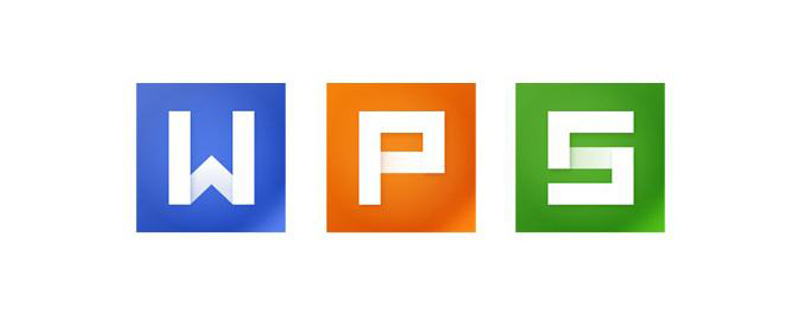
WPS テーブルで自動的に加算、減算、合計する方法は?
wps テーブルで自動的に加算、減算、合計する方法:
1. wps テーブルを開き、wps テーブルのメイン インターフェイスで [新規] ボタンをクリックします。新しいexeclを作成して自動合計を完了します。以下に示すように。
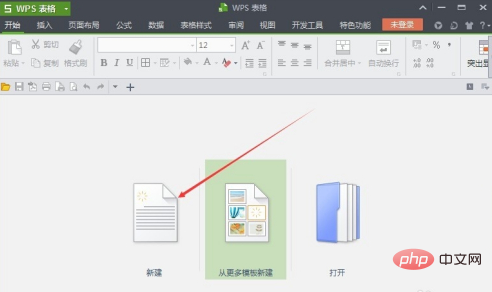
#2. wps フォームを開いたら、自動集計するデータを入力します。マウスを使用して、合計するデータの行を選択します。選択したデータの後には必ずスペースを入れてください。以下に示すように。
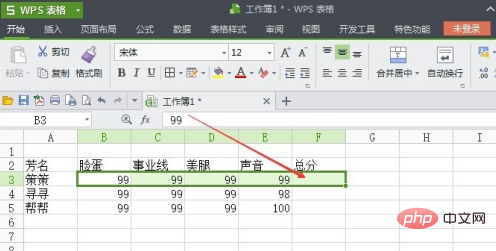
3. 自動合計する数値を選択した後、ツールバーに「自動合計」ボタンが表示されます。wps テーブルをクリックして自動的に合計します。結果は次のようになります。以下に示すように。
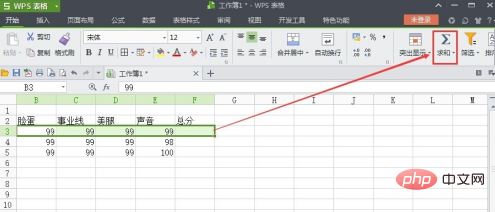
#4. wps 自動合計ボタンをクリックすると、下図に示すように、選択した行の空白グリッドが自動的に合計されて表示されます。
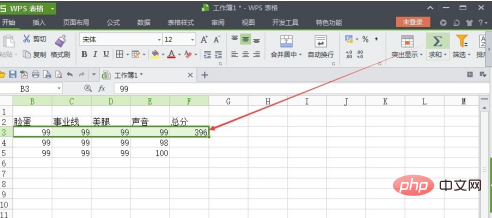
5.
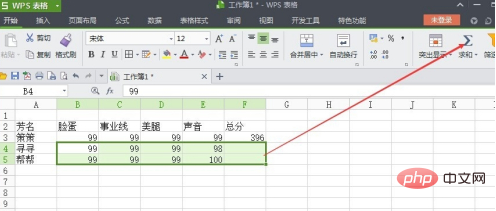
6. 複数の行を一度に自動的に合計することもできます。この時点では、マウスを使用して複数の行を選択するだけです。選択した各行の後に空白スペースがあることに注意してください。その後、下図に示すように、「wps」をクリックすると自動的に合計されます。
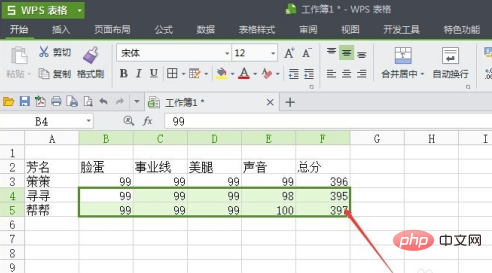
推奨チュートリアル: 「Excel 基本チュートリアル」
以上がWPS テーブルで自動的に加算、減算、合計する方法は?の詳細内容です。詳細については、PHP 中国語 Web サイトの他の関連記事を参照してください。